配置代理
一、永久设置
//编辑配置文件
vi /etc/profile
//在该配置文件的最后添加代理配置
exporthttp_proxy='http://f1336515:[email protected]:3128' //代理服务器ip地址和端口号
exporthttps_proxy='http://f1336515:[email protected]:3128' //代理服务器ip地址和端口号
// 退出profile文件并保存
source /etc/profile // 使配置文件生效
二、临时设置(重连后失效)
exporthttp_proxy=http://username:password@yourproxy:8080/
exportftp_proxy=http://username:password@yourproxy:8080/
注意:设置之后可能使用ping时还是无法连接外网,但是pip时可以的,因为ping的协议不一样不能使用这个代理。
三、单次设置(建议使用)
直接在pip时设置代理
pip3 install –proxy http://代理地址:代理端口号 软件名称
注意:proxy有两个“-”号
四、yum代理设置
打开yum配置文件:vi /etc/yum.conf
文件最后加上代理服务器的协议、地址、端口
proxy_username=代理服务器用户名
proxy_password=代理服务器密码
保存退出即可
五、git代理设置
git config --global https.proxy https://f1336515:[email protected]:3128
git config --global http.proxy http://f1336515:[email protected]:3128
注意:如果密码中有特殊字符需要进行转换
Linux基础+命令操作+mysql、tomcat、nginx、RabbitMQ、Redis,ElasticSearch安装
概述
linux组成:系统内核+系统级应用程序
内核功能:CPU调度,没存调度,文件调度,网络调度,IO调度
系统级应用程序:文件管理器,软件等
linux内核下载:https://www.kernel.org
linux发行版:内核开源,可修改+系统级程序完整封装为linux发行版。
不同发行版基础操作命令都相同,部分操作不同
虚拟机
虚拟机:通过软件模拟计算机硬件,并给虚拟硬件安装真实的操作系统。
VMware下载地址:https://www.vmware.com/cn/products/workstation-pro.html
CentOS镜像:https://developer.aliyun.com/mirror/?spm=a2c6h.13651102.0.0.1baf1b11bHXMNm&serviceType=mirror
WSL(Windows System for Linux)
Win10个别版本及以上可用,相当于Windows+linux虚拟机子系统,共用一套硬件环境
Linux目录结构
Linux目录结构是树形结构,没有盘符概念,只有一个根目录 /,所有文件都在这。
Linux路径层级关系用/表示,windows用\表示
Linux命令
前置:
超级用户:su -root + 密码,退出:exit
强制停止执行:ctrl+c
相对路径( Destop,以当前目录为起点无需/)和绝对路径(/home/xuyu/Desktop,以根目录为启动)。
通配符::匹配任意,test:test开头的所有
特殊路径符:.:当前目录,…:上一级目录,~:HOME目录
命令的本质就是二进制的可执行程序,类似.exe。
格式: command [-options] [parameter] 命令 [可选,命令选项] [可选,命令参数]
ls:查看文件夹下内容 -a显示隐藏,-l以列表展示,-h显示文件大小
cd:更改目录,没有选项,只有参数
pwd:输出当前所在的工作目录,没有选项,没有参数
mkdir:创建新目录,参数必填,-p表示创建不存在父目录,适用创建连续多层级目录
touch:创建文件,没有选项,参数必填,表示创建的文件路径。
cat:查看文件内容。没有选项,参数必填,表示查看的文件路径。
more:查看文件内容,与cat区别是可以翻页。
cp:复制文件/文件夹,-r递归的复制文件夹,参数1被复制的文件,参数2复制路径
mv:移动文件/文件夹,参数1被移动的文件,参数2移动路径,如不存在,则创建
rm:删除,-r递归的删除,-f强制删除,参数可多选,空格隔开
which:查看所使用的命令存放在哪。
jps:查看系统在运行的所有java程序
find:按文件名查找文件,参数表示起始路径,-name被查找文件名,-size±大于和小于,-n大小,-KMG单位
grep:从文件中通过关键字过滤文件行,-n在结果中显示匹配的行的行号,参数1:关键字,参数2:文件路径(可作为内容输入端口)
wc:统计文件的行数,单词数量等。-cbytes数量,-m字符数量,-l行数,-w单词数量,参数:文件路径。
|:将管道左边命令的结果,作为右边命令的输入。eg:cat test.txt | grep xuyu
echo:在命令行输出指定内容。特殊字符用“”包围。若用·反引号包围,则作为命令执行
tail:查看文件尾部内容。参数:文件路径,-f持续跟踪,-num查看尾部行数
‘>’ 重定向符,覆盖写入到符号右侧文件中。eg:echo “test” > test.txt
‘>’> 重定向符,追加写入到符号右侧文件中
vi/vim:文本编辑器,有命令模式(所有输入都是命令),输入模式(编辑插入),底线命令模式(保存,退出)。
命令模式快捷键:i当前位置(光标),a光标之后,I当前行开头,A当前行结尾,o光标下一行,O上一行,esc回到命令模式,k向上,j向下,h向左,l向右,0移动到当前行开头,s尾部,/搜索模式,n向下搜索,N向上搜索,dd删除所在行内容,ndd向下删除n行,yy复制行,nyy复制n行,p粘贴复制内容,u撤销,ctrl+r反向撤销,gg首行,G尾行
底线命令模式::wq保存退出,:q仅退出,:q!强制退出,:w仅保存,:set nu显示行号,:set paste设置粘贴模式
Linux用户和权限
su:切换用户,-符号可选,表示切换后加载环境变量,参数:用户名
exit:退回上一个用户,快捷键ctrl+d
sudo:为普通用户的命令授权临时root权限,需对普通用户配置sudo认证(visudo,在最后一行添加 用户名 ALL=(ALL) NOPASSWORD:ALL)
用户,用户组:linux可配置多个用户,用户组,用户可加入多个用户组
groupadd:创建用户组,参数:用户组名
groupdel:删除用户组,参数:用户组名
useradd:创建用户,-g指定用户组,-d指定HOME路径,不指定默认在/home/用户名,参数:用户名
userdel:删除用户,-r同时删除HOME目录
id:查看用户所在组,参数:用户名
usermod:修改用户所属组,-aG指定加入的用户组
getent:-passwd 查看当前系统中用户(密码:用户id:组Id:描述:HOME目录:执行终端) -group查看组
ls -l:查看文件详细信息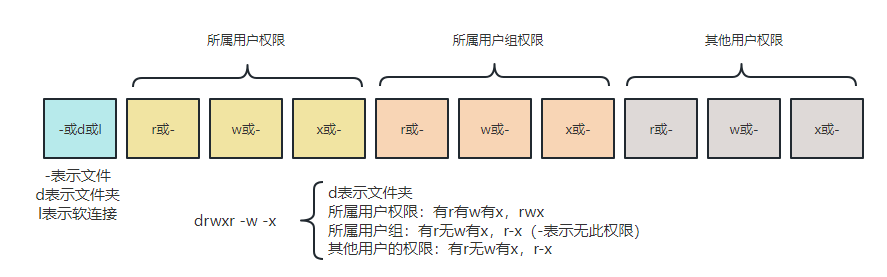
rwx:r读,w写,x执行,可用二进制替换,-为0,rwx为1
chmod:修改文件/文件夹权限信息。-R递归赋值 eg:chmod -R u=rwx,g=rx,o=x text.txt
chown:修改文件/文件夹所属用户/用户组(需root),-R递归赋值,参数1:用户,参数2:用户组,参数3:文件/文件夹
Linux实用操作
快捷键
ctrl+c:强制停止
ctrl+d:退出或登出(不能退出vi/vim)
history:查看历史命令,!+命令前缀:自动执行上一次匹配前缀的命令
ctrl+r:输入内容去匹配历史命令。回车直接执行,鼠标右键得到此命令(不执行)
ctrl:+a跳到命令开头,+e结尾,+左键向左跳一个词,+右键向右跳一个词
ctrl+l:清屏,同clear
软件安装
yum:RPM包软件管理器,用于自动化安装配置Linux软件,并自动解决依赖问题(需要root权限,需要联网)。-y自动确认,install:安装,remove:卸载,search:搜索
yum install wget:安装wget
systemctl
systemctl:控制启动,停止,开机自启动
语法: systemctl start | stop | status | enable | disable 服务名
内置服务: NetWorkManager(主网络服务),network副网络),firewalld(防火墙),sshd,ssh服务(远程登录)
yum install -y ntp:安装ntp软件,通过ntpd服务名,配合systemctl进行控制
yum install -y httpd:安装apache软件,通过httpd服务名,配合systemctl进行控制
软连接
ln:创建软连接,可将文件/夹链接到其他位置,类似快捷方式
语法:ln -s创建软连接,-snf更新连接 参数1:被连接的文件/夹 参数2:要连接去的目的地
eg:ln -s /etc/yum.conf ~/yum.conf
日期、时区
date:查看系统时间,-d按给定字符串显示日期,用于计算,%Y,%y,%m,%d,%H,%M,%s,%s
修改东八区时区:
rm -f /etc/localtime
sudoln -s /usr/share/zoneinfo/Asia/Shanghai /etc/localtime
ntp程序:校准系统时间
安装ntp:yum -y install ntp
启动并设置开机自启
- systemctl start ntpd
- systemctl enable ntpd 手动校准:ntpdate -u ntp.aliyun.com
IP地址、主机名
ifconfig:查看ip地址,无法使用则yum -y install net-tools
特殊ip:0.0.0.0,用于指代本机或放行任意ip访问
hostname:查看主机名
hostnamectl set-hostname *:修改主机名(需root,reboot生效)
域名解析:检查/etc/hosts下是否有对应域名的ip地址。没有则访问公开的DNS服务器
DHCP:动态获取IP地址,重启后获取一次,会导致IP地址变更。
在VMware中配置固定ip:
- 在VMware中配置IP地址和网段
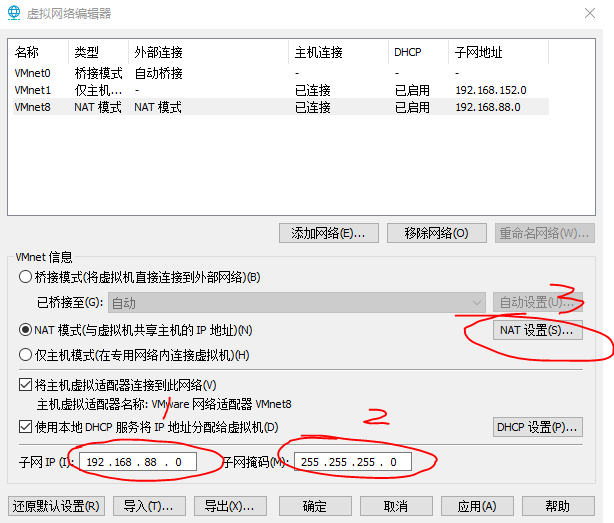
- 在LInux系统中手动修改配置文件,固定IP
- 使用vim编辑 /etc/sysconfig/network-scripts/ifcfg-ens33文件,填入
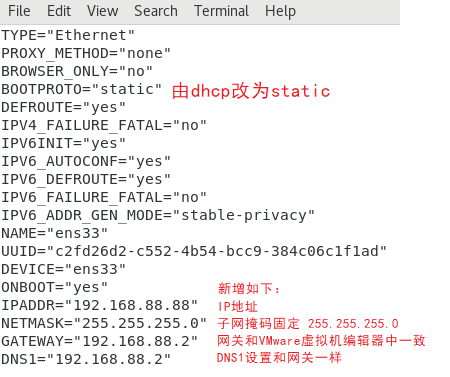
- 执行systemctl restart network重启网卡即可。
网络传输
ping:检查指定的网络服务器是否可联通,-c检查次数不填无限次检查,参数:ip或主机名
wget:非交互式的文件下载器,-b后台下载日志存在wget-log文件,参数:url
curl:发送http网络请求,用于:下载文件,获取信息等,-O下载文件时保存文件,参数:url
端口:设备与外界通讯的出入口。分为物理端口和虚拟端口。共65535个端口。
- 公认端口:1~1023,知名端口,不能占用
- 注册端口:1024~49151,随意使用
- 动态端口:49152~65535,对外访问临时(如微信发消息)使用 nmap:查看端口占用,安装yum -y install nmap netstat:查看指定端口的占用情况。netstat -anp | grep 端口号,安装:yum -y install net-tools
进程管理
进程:为管理运行的程序,每一个程序运行时,便被系统注册为系统的一个进程。还会分配独有的进程ID(进程号)。
ps:查看进程信息。-e显示全部进程,-f以完全格式化的形式展示信息,eg: ps -ef
UUID:进程所属的用户ID
PID:进程的进程ID
PPID:进程的父ID
C:此进程的CPU占用率
STIME:进程的启动时间
TTY:启动此进程的终端序号,?表示非终端启动
TIME:进程占用CPU的时间
CMD:进程对应的名称或启动路径或启动命令
精确查找信息:ps -ef | grep port
kill:关闭进程。-9强制关闭,参数:进程ID。不适用-9则向进程发信号要求关闭,但进程根据自身处理。
主机状态
top:查看CPU、内存使用情况。-p只显示某个进程信息,-d设置刷新时默认5s,-c显示产生进程的完整命令默认进程名,-n指定刷新次数,-b以非交互非全屏模式运行,以批次的方式执行top,-i不显示任何闲置idle或zombie进程,-u查找特定用户启动的进程
top内容参数: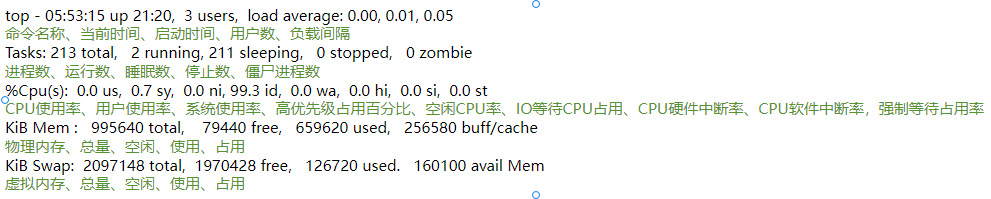
列名:PID USER PR NI VIRT RES SHR S %CPU %MEM TIME+ COMMAND
PR:进程优先级,越小越高 NI:负值表示高优先级,正反之 VIRT:进程使用虚拟内存KB RES:进程使用物理内存 SHR:进程使用共享内存 S:进程状态(S休眠,R运行,Z僵尸态,N负数优先级,I空闲) %CPU:进程占用CPU率 %MEM:进程占用内存率 TIME+:进程使用CPU时间总计单位10ms COMMAND:进程的命令或程序文件路径
top交互式选项(非-b选项启动):
h:帮助 c:进程完整命令 f:可选择需要展示的项目 M:根据驻留内存大小排序 P:根据CPU使用百分比大小排序 T:根据时间/累计时间排序 E:切换顶部内存显示单位 e:切换进程内存显示单位 l:切换显示平均负载和启动时间 i:不显示闲置无用进程 t:切换CPU状态 m:切换显示内存信息
df:查看磁盘使用情况,-h人性化单位显示
iostat:查看CPU,磁盘的相关信息。-x显示更多信息,参数1:刷新间隔,参数2:刷新次数
rKB/s:每秒发送到设备的读取请求数 wKB/s:写入请求数 %util:磁盘利用率
sar:查看网络相关统计。-n:查看网络,DEV表示查看网络接口,参数1:刷新间隔,参数2:查看次数
环境变量
环境变量是操作系统在运行时候记录的一些关键信息,用以辅助系统运行。
env:查看环境变量
无论当前在什么目录,都能执行/usr/bin/cd这个程序,就是因为env中设置的PATH值
env | grep PATH:查看PATH值
$符号:取变量的值
echo $PATH:取PATH值
自行设置环境变量:
- 临时设置:export 变量名=变量值
- 永久生效
- 针对当前用户生效,配置在当前用户的vim ~/.bashrc文件中
- 针对所有用户生效,配置在系统的/etc/profile文件中
- 输入source配置文件使其生效
上传、下载
安装:yum -y install lrzsz
rz:上传
sz:下载
压缩,解压
压缩格式:zip(linux),7ZIP,rar,tar(linux),gzip(linux)
tar命令压缩加压文件
- .tar。tarball,归档文件,体积没减小,只是简单的封装
- .gz。使用gzip压缩算法将文件压缩到一个文件内,可减少文件体积。 tar压缩:-c创建压缩文件,-v:显示压缩,解压过程-,-x解压,-f要创建或要解压的文件,-z gzip模式,-C选择解压的目的地 tar常见压缩组合:
- tar -cvf test.tar 1.txt 2.txt 3.txt
- tar -zcvf test.tsr.gz 1.txt 2.txt 3.txt 使用gzip压缩 注意:-z使用放在第一位,-f必须在最后一位 tar解压:-c创建压缩文件,-v显示压缩,解压过程,-x解压模式,-f要解压的文件,-zgzip模式,-C选择解压的目的地 tar常见解压组合:
- tar -xvf test.tar 解压当前目录
- tar -xvf test.tar -C /home/xuyu 指定目录
- tar -zxvf test.tar.gz -C /home/xuyu 以Gzip模式解压至指定目录 注意:-z使用放在第一位,-f必须在最后一位,-C选项单独使用,和解压所需其他参数分开
zip命令压缩解压文件
zip压缩:-r递归的压缩
zip常见压缩组合:
- zip test.zip 1.txt 2.txt 3.txt
- zip -r test.zip 1.txt 2.txt 3.txt unzip解压:-d指定解压位置,同tar的-C,参数:被解压的zip文件 unzip常见解压组合:
- unzip test.zip
- unzip test.zip -d /home/xuyu
实战
Mysql5安装
- 配置yum仓库 由于Mysql不在Centos仓库,需要导入Msql密钥和配置Mysql的yum仓库
rpm --import https://repo.mysql.com/RPM-GPG-KEY-mysql-2022
rpm -Uvh http://repo.mysql.com//mysql57-community-release-el7-7.noarch.rpm
- 使用yum安装Mysql yum -y install mysql-community-server
- 设置Mysql开机自启动 systemctl start mysqld systemctl enable mysqld
- 检查msyql运行状态 systemctl status mysqld
- 配置root密码及允许远程登录的权限 grep ‘temporary password’ /var/log/mysqld.log #获取mysql初始密码 mysql -uroot -p password #登录 alter user ‘root’@‘localhost’ IDENTIFIED BY ‘root’ #修改密码 set global validate_password.policy=LOW #低安全密码级别 set global validate_password.length=4 #密码长度4位
- 配置远程登录 grant all privileges on . to root@“%” identified by ‘password’ with grant option; #允许任何地址访问,注:密码和本地密码不同 flush privileges #刷新权限,生效
- 开启3306端口防火墙 firewall-cmd --zone=public --add-port=3306/tcp --permanent firewall-cmd --reload
Mysql8安装
- 配置yum仓库 rpm --import https://repo.mysql.com/RPM-GPG-KEY-mysql-2022 rpm -Uvh https://dev.mysql.com/get/mysql80-community-release-el7-2.noarch.rpm
- 使用yum安装Mysql yum -y install mysql-community-server
- 设置Mysql开机自启动 systemctl start mysqld systemctl enable mysqld
- 检查mysql运行状态 systemctl status mysqld
- 配置同上 注意不同:远程: create user ‘root’@‘%’ identified by ‘123456’; grant all privileges on . to ‘root’@‘%’ with grant option; flush privileges;
Tomcat安装
Tomcat由Apache开发的Servlet容器,实现了对Servlet和JSP的支持,并提供了作为web服务器的特有功能,如tomcat管理和控制平台,安全于管理和Tomcat阈等。即让用户开发的web应用程序,变成可被访问的网站。
- 安装JDK环境
- jdk下载地址:https: /www.oracle.com/java/technologies/downloads
- 使用sz上传jdk安装包
- 创建新文件夹保存文件:mkdir -p /export/server
- 解压到指定目录:tar -zxvf jdk-11-linux-x64.tar.gz -C /export/server
- 配置jdk软连接:ln -s /export/server/jdk1.8.0_351 /export/server/jdk
- 编辑/etc/profile文件: export JAVA_HOME=/export/server/jdk export PATH= P A T H : PATH: PATH:JAVA_HOME/bin
- 生效环境变量:source /etc/profile
- 配置java执行程序的软链接: 查看当前java地址:which java 删除系统自带的java程序:rm -f /usr/bin/java 软链接我们自己安装的java程序:ln -s /export/server/jdk/bin/java /usr/bin/java
- 执行验证:java -version
- 安装Tomcat tomcat建议使用非root用户安装并启动,可创建一个用户,tomcat用以部署。
- 放行tomcat8080端口
#方式一:关闭所有防火墙
systemctl stop firewalld
systemctl disable firewalld
#方式二:放行8080端口
firewall-cmd --add-port=8080/tcp --permanent
firewall-cmd --reload
- 以root创建tomcat用户
useradd tomcat
passwd tomcat
- 下载tomcat安装包 wget -no-check-certificate https://dlcdn.apache.org/tomcat/tomcat-10/v10.1.8/bin/apache-tomcat-10.1.8.tar.gz
- 解压Tomcat安装包:tar -zxvf apache-tomcat-10.1.8.tar.gz -C /export/server
- 创建Tomcat软链接:ln -s /export/server/apache-tomcat-10.1.8 /export/server/tomcat
- 修改tomcat安装目录权限:chown -R tomcat:tomcat /export/server tomcat
- 切换到tomcat用户:su - root
- 启动tomcat:/export/server/tomcat/bin/startup.sh
- tomcat启动在8080端口,可以检查是否正常启动成功:netstat -anp | grep 8080
- 打开浏览器,输入:http:ip:8080 注意:使用代理需要排除虚拟机和物理本机ip
Nginx安装
Nginx是高性能HTTP和反向代理web服务器,同时提供IMAP/POP3/SMTP服务。同tomcat一样,Nginx可以托管web应用程序成为可访问的网页服务,同时也可作为流量代理服务器,控制流量中转。
Nginx同样需要额外的yum仓库。
- 安装yum依赖程序:yum install -y yum-utils
- 手动配置yum程序使用的仓库配置文件:vim /etc/yum.repos.d/nginx.repo
[nginx-stable]name=nginx stable repo
baseurl=http://nginx.org/packages/centos/$releasever/$basearch/
gpgcheck=1enabled=1gpgkey=https://nginx.org/keys/nginx_signing.key
module_hotfixes=true
[nginx-mainline]name=nginx mainline repo
baseurl=http://nginx.org/packages/mainline/centos/$releasever/$basearch/
gpgcheck=1enabled=0gpgkey=https: /nginx.org/keys/nginx_signing.key
module_hotfixes=true
- 通过yum安装最新稳定版的nginx:yum install -y nginx
- 启动-nginx自动注册了systemctl系统服务 systemctl start nginx # 启动 systemctl stop nginx # 停止 systemctl status nginx # 运行状态 systemctl enable nginx # 开机自启 systemctl disable nginx # 关闭开机自启
- 配置防火墙放行-nginx默认绑定80端口,需要关闭防火墙或放行80端口 systemctl stop firewalld # 关闭 systemctl disable firewalld # 关闭开机自启
- 启动后浏览器输入Linux服务器的IP地址或主机名即可访问
RabbitMQ安装
RabbitMQ一款知名的开源消息队列系统,为企业提供消息的发布、订阅、点对点传
输等消息服务。
- 准备yum仓库-准备gpgkey密钥
rpm --import https://github.com/rabbitmq/signing-keys/releases/download/2.0/rabbitmq-release-signing-key.asc
rpm --import https://packagecloud.io/rabbitmq/erlang/gpgkey
rpm --import https://packagecloud.io/rabbitmq/rabbitmq-server/gpgkey
vim /etc/yum.repos.d/rabbitmq.repo
[rabbitmq_erlang]name=rabbitmq_erlang
baseurl=https://packagecloud.io/rabbitmq/erlang/el/7/$basearchrepo_gpgcheck=1gpgcheck=1enabled=1# PackageCloud's repository key and RabbitMQ package signing keygpgkey=https://packagecloud.io/rabbitmq/erlang/gpgkey
https://github.com/rabbitmq/signing-keys/releases/download/2.0/rabbitmq-release-signing-key.asc
sslverify=1sslcacert=/etc/pki/tls/certs/ca-bundle.crt
metadata_expire=300[rabbitmq_erlang-source]name=rabbitmq_erlang-source
baseurl=https://packagecloud.io/rabbitmq/erlang/el/7/SRPMS
repo_gpgcheck=1gpgcheck=0enabled=1gpgkey=https://packagecloud.io/rabbitmq/erlang/gpgkey
sslverify=1sslcacert=/etc/pki/tls/certs/ca-bundle.crt
metadata_expire=300[rabbitmq_server]name=rabbitmq_server
baseurl=https://packagecloud.io/rabbitmq/rabbitmq-server/el/7/$basearchrepo_gpgcheck=1gpgcheck=1enabled=1# PackageCloud's repository key and RabbitMQ package signing keygpgkey=https://packagecloud.io/rabbitmq/rabbitmq-server/gpgkey
https://github.com/rabbitmq/signing-keys/releases/download/2.0/rabbitmq-release-signing-key.asc
sslverify=1sslcacert=/etc/pki/tls/certs/ca-bundle.crt
metadata_expire=300[rabbitmq_server-source]name=rabbitmq_server-source
baseurl=https://packagecloud.io/rabbitmq/rabbitmq-server/el/7/SRPMS
repo_gpgcheck=1gpgcheck=0enabled=1gpgkey=https://packagecloud.io/rabbitmq/rabbitmq-server/gpgkey
sslverify=1sslcacert=/etc/pki/tls/certs/ca-bundle.crt
metadata_expire=300
- 安装RabbitMQ yum install -y erlang rabbitmq-server Installed:erlang.x86_64 0:23.3.4.11-1.el7 rabbitmq-server.noarch 0:3.10.0-1.el7
- 启动-使用systemctl管控,服务名:rabbitmq-server systemctl enable rabbitmq-server # 开机自启 systemctl disable rabbitmq-server # 关闭开机自启 systemctl start rabbitmq-server # 启动 systemctl stop rabbitmq-server # 关闭 systemctl status rabbitmq-server # 查看状态
- 放行防火墙,RabbitMQ使用5672、15672、25672 3个端口 systemctl stop firewalld # 关闭 systemctl disable firewalld # 关闭开机自启
- 启动RabbitMQ的WEB管理控制台 rabbitmq-plugins enable rabbitmq_management
- 添加admin用户,并赋予权限 rabbitmqctl add_user admin ‘admin’ rabbitmqctl set_permissions -p “/” “admin” “.*" ".*” “.*” rabbitmqctl set_user_tags admin administrator
- 浏览器打开管理控制台:http://ip:15672
Redis安装
redis基于内存也可持久化的Key-Value数据库。
- 配置
EPEL仓库 > EPEL 的全称叫 Extra Packages for Enterprise Linux 。EPEL是由 Fedora 社区打造,为 RHEL 及衍生发行版如 CentOS、Scientific Linux 等提供高质量软件包的项目。装上了 EPEL之后,就相当于添加了一个第三方源。EPEL则为服务器版本提供大量的rpm包(yum程序所使用的程序安装包,类似Windows的exe),而且大多数rpm包在官方 repository 中是找不到的。
yum install -y epel-release
- 安装redis
yum install -y redis
- 启动redis
# 使用systemctl管控,服务名:redis
systemctl enable redis # 开机自启
systemctl disable redis # 关闭开机自启
systemctl start redis # 启动
systemctl stop redis # 关闭
systemctl status redis # 查看状态
- 放行防火墙,redis使用端口6379
systemctl stop firewalld # 关闭
systemctl disable firewalld # 关闭开机自启
- 进入redis服务
# 执行redis-cli[root@centos ~]# redis-cli127.0.0.1:6379>set mykey hello
OK
127.0.0.1:6379> get mykey
"hello"127.0.0.1:6379>
ElasticSearch安装
可以快速地储存、搜索和分析海量数据。
- 添加yum仓库
# 导入仓库密钥rpm --import https://artifacts.elastic.co/GPG-KEY-elasticsearch
# 添加yum源# 编辑文件 vim /etc/yum.repos.d/elasticsearch.repo
[elasticsearch-7.x]name=Elasticsearch repository for7.x packages
baseurl=https://artifacts.elastic.co/packages/7.x/yum
gpgcheck=1gpgkey=https://artifacts.elastic.co/GPG-KEY-elasticsearch
enabled=1autorefresh=1type=rpm-md
# 更新yum缓存
yum makecache
- 安装es
yum install -y elasticsearch
- 配置es
vim /etc/elasticsearch/elasticsearch.yml
# 17行,设置集群名称
cluster.name: my-cluster
# 23行,设置节点名称
node.name: node-1
# 56行,允许外网访问
network.host: 0.0.0.0
# 74行,配置集群master节点
cluster.initial_master_nodes: ["node-1"]
- 启动es
systemctl start | stop | status |enable| disable elasticsearch
- 关闭防火墙
systemctl stop firewalld
systemctl disable firewalld
版权归原作者 xy294636185 所有, 如有侵权,请联系我们删除。